
时间:2020-10-23 00:34:37 来源:www.win10xitong.com 作者:win10
有部分网友告诉小编Win7定时关机的情况他不知道怎么办,根据大数据分析,确实有很多用户都会面对Win7定时关机的情况。我们现在就来看下怎么处理,小编这里提供一个解决思路:1、在桌面的空白处点击右键---【新建】----【快捷方式】;2、点击【快捷方式】后:输入【at 18:00 shutdown -s】在对像位置。 注:里面的18:00就是18点关闭电脑。以后也是到这个时间也会自动关机的就可以很轻松的处理了。刚才只是简单的概述了一下,下面才是Win7定时关机详细的详尽解决方式。
详细如下:
1、在桌面的空白处点击右键---【新建】----【快捷方式】;
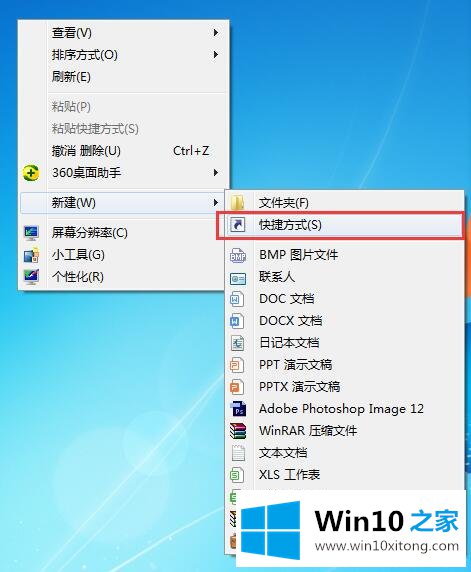
2、点击【快捷方式】后:输入【at 18:00 shutdown -s】在对像位置。 注:里面的18:00就是18点关闭电脑。以后也是到这个时间也会自动关机的。
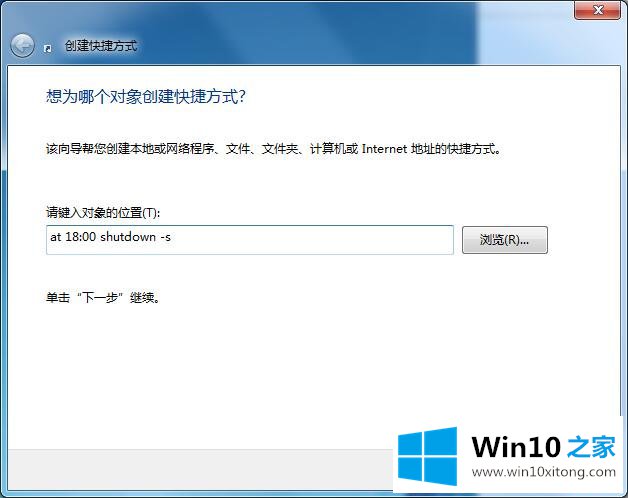
3、输入快键方式的名称;
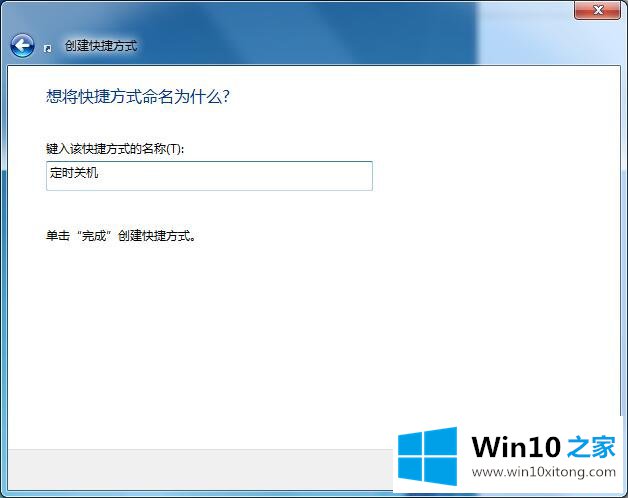
4、 确后以后。会在显示一个【关机】的快捷方式。如果要定时18:00关机就双击一下【关机】。
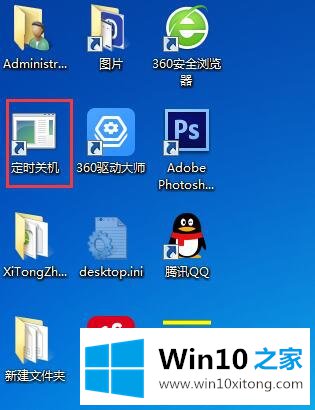
5、双击关机会出现一个小框,闪一下就会自动关闭的。
6、到关机的前一分钟会出来一个提示。
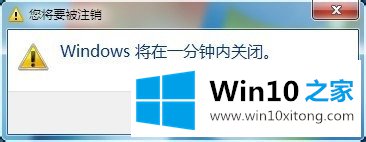
以上就是Win7定时关机的快捷方式,是不是很简单,如果要取消的话可以依照以上步骤创建,指令为shutdown -a。
这样操作就可以解决Win7定时关机的问题了,各位的问题不知道有没有得到解决呢?如果你还有别的windows系统相关的问题,可以继续在本站查找阅读。